De multe ori există o situație în care veți avea nevoie de server de web proprii pentru scopuri de testare. De exemplu, selectați un tracker bug, dar o versiune de încercare publică nu - ar trebui să-l undeva setat pentru a încerca. Sau doriți să învățați cum să folosească unele instrument pentru testarea de încărcare - nu doar „play-off“, el chiar și într-un pat de testare publică, să nu mai vorbim de sistemul de producție, care creați o mulțime de probleme altora.
In toate trainingurile noastre cu temele lor (de programare pentru testeri. Cursuri de seleniu de diferite nivele de dificultate. Cursuri pentru testarea performanței și securitatea aplicațiilor Web), prima sarcină este de a pregăti studenții pentru brazerul academice. În acest scop, am pregătit un manual, o versiune extinsă a cărei (cu imagini!) Prezentați atenția.
Desigur, platforma pentru dezvoltarea de aplicatii bazate pe web, există multe - ASP.Net, Ruby pe șine, Java EE, și altele, sunt folosite pentru a dezvolta o varietate de limbaje de programare, și într-o singură declarație este absolut imposibil să acopere toată această diversitate. Așa că am decis să limiteze cazul cel mai shirokorasprostranonnym:
- Server este proiectat pentru aplicații dezvoltate în PHP,
- instalat pe sistemul de operare Windows, ca fiind cel mai frecvent întâlnite pe stațiile de lucru.
Infrastructura tipică pentru a implementa aplicatii web moderne include cel puțin trei componente:
- dezvoltarea efectivă a platformei, ca să spunem așa - un limbaj de programare interpret (PHP, Python, Ruby Net, Java ..),
- o bază de date în care stochează date (MySQL, Postgress, MS SQL Server, Oracle.),
- server de web care acceptă solicitări din partea clienților și le transmite cererea (Apache, Nginx, IIS.)
există o alegere a unui număr de alternative, și să le combine în diverse moduri pentru fiecare element de infrastructură.
Dar există un punct de vedere istoric populare acorduri, dintre care în special se pot distinge două combinații: Apache + MySQL + PHP și Nginx + MySQL + PHP. Pentru ei, sunt gata făcute „pachete de instalare“ care vă permit să instalați componentele nu se separă, și dintr-o dată, ceea ce este foarte convenabil pentru „serverul de web local“ - rapid și ușor.
Din setul de pachete similare, am ales WampServer. deoarece este cel mai strâns integrat cu sistemul de operare Windows - componente de instalare „native“ sunt instalate ca un serviciu Windows oprire mecanism, lansarea și configurarea prin intermediul meniului din tava de sistem.
Partea 1: fă-o dată, face două, trei fac!
Deci, instala și rula WampServer.
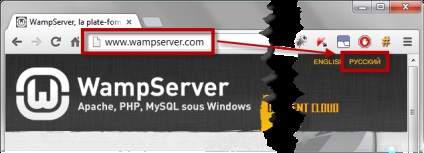
2. Alegeți ce distribuțiilor pentru a încărca. Notă adâncimea de biți (32 sau 64) - trebuie să se potrivească cu adâncimea de biți a sistemului de operare.
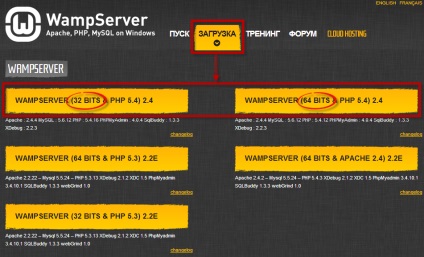
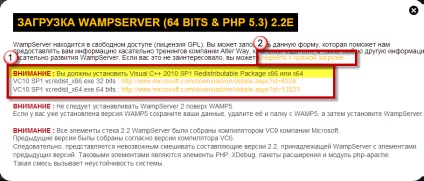
Ca urmare, trebuie să descărcați două fișiere:
Nu există imagini nu vor, pentru că procedura este o instalare standard - pur și simplu tot timpul să apese butonul Next din expert. Desigur, dacă doriți, puteți schimba directorul implicit care este instalat WAMP Server, dar în viitor se va presupune că este instalat în directorul propus în mod implicit, adică, C: \ WAMP
5. este instalat WampServer, mergeți la meniul Start (Start), în căutarea acolo dosar WampServer în locul ei începe WampServer, și rulați-l.
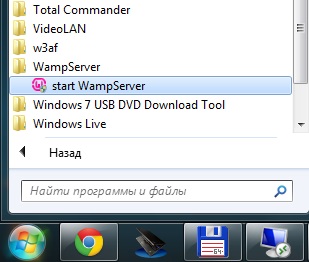
6. Cu toate acestea, serverul se execută WampManager. care se așează în tava de sistem (zona de notificare) și vă permite să monitorizeze starea curentă a serverului, și de a efectua diverse manipulări cu ea. Apărut în pictograma tavă de sistem WampManager în primul rând este de culoare roșie, dar se transformă treptat portocaliu și apoi verde. Dacă se întâmplă acest lucru - atunci totul este în regulă, serverul a început cu succes.
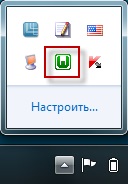
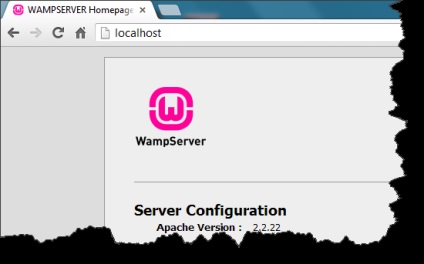
Acum este posibil să se instaleze o aplicație Web, dar asta e altă poveste.
Partea 2. Ceva nu a funcționat ...
Ce poate împiedica serverul de a lucra în mod normal?
Doar trei opțiuni:
1. Serverul nu este stabilit în mod corespunzător
2. Instalați corespunzător, dar nu pornește unele dintre componentele
3. rula pe toate, dar serverul nu este accesibil din browser-ul dvs.
Acum ne uităm în mod constant la simptomele de o varietate de situații problematice, și pentru fiecare dintre ele va arăta cauza problemei și o modalitate de ao elimina.
F1. WampServer nu pornește sau începe orice activitate, dar WampManager da naștere la un mesaj de eroare de sistem care arată astfel:
Imagine - un dialog de eroare (căutare pe forum)
F2. WampServer pare a fi pornit, dar pictograma rămâne roșie, sau a fost portocaliu, verde și devine.
WampServer instalează sistemul de două servicii - wampapache și wampmysqld.

Pictograma verde în tava de sistem indică faptul că acestea sunt atât de funcționare, portocaliu - funcționează doar o parte din cele două, roșu - ambele servicii sunt oprite.

De ce unele dintre aceste servicii nu poate fi pornit? Acest fenomen poate fi din două motive
- „Stabilit în mod necorespunzător“ sau
- „Ceva pentru a preveni rula.“
Împotriva „set greșit“ există doar o singură cale de a lupta - pentru a stabili din nou. Dar pentru a alunga toate expertul de instalare nu are nevoie să facă din nou. De obicei, ușor de instalat serviciile Windows instalate fără succes. Prin urmare, WampManager (care se află în tava de sistem) are instrucțiuni speciale pentru eliminarea și re-instalarea acestor servicii:
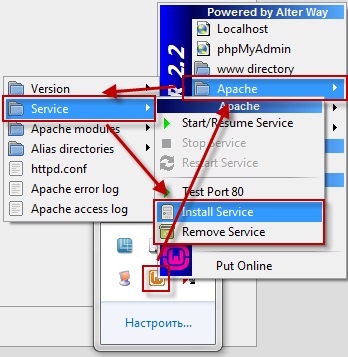
Mai mult, cele mai multe ori, fără succes instalat serviciul apache, pentru că de obicei suficient pentru a face upgrade. În primul rând, elimina serviciul, și apoi din nou pentru a instala. Apoi opriți toate serviciile WampServer și re-rula-le:
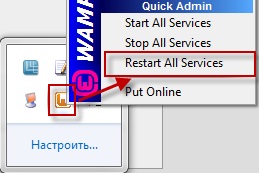
Dacă aceste manipulări nu a rezolvat problema, atunci motivul este diferit - „ceva împiedică să înceapă serviciul.“ Altă aplicație a luat o resursă valoroasă. Și această resursă - un port de rețea.
Mysql foloseste portul 3306, serverul web Apache utilizează portul 80. Ambele aceste porturi ar trebui să fie liber, în caz contrar componenta corespunzătoare nu va porni.
Este puțin probabil ca orice aplicație va lua portul 3306, cu excepția cazului în care computerul nu este setat o altă instanță Mysql. Dar cele 80 de port poate fi ușor de ocupat.
Cum știu portul corect a luat ce aplicație?
Primul mod - prin intermediul consolei folosind utilitarul netstat.
Porniți consola și rulați -ao comanda netstat | find / i "ascultare"
În a doua coloană în căutarea 0.0.0.0:80 - și în ultima coloană din același rând va fi afișat ID-ul de proces, care ocupă portul 80th.
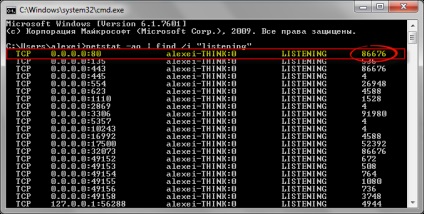
Apoi porniți managerul de proces, face acest lucru într-o coloană vizibilă, care arată ID-urile de proces, și procesul de căutare cunoscut la noi identificator.

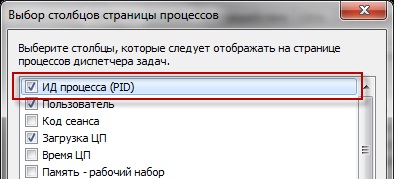
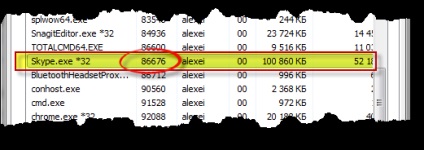
A doua modalitate - folosind utilitarul Sysinternals TCPView.
Acesta este, în general același lucru, dar într-o formă mai convenabilă - folosind grafica, mai degrabă decât o interfață de consolă.
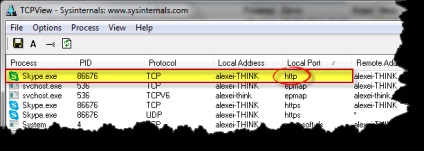
După tulburarea găsită o aplicație, aveți nevoie pentru a decide modul de soluționare a conflictului - sau reconfigura aplicația, astfel încât să nu folosească portul 80, sau reconfigura WampServer pe oricare alta, nici un port ocupat.
Oricât de ciudat ar suna, portul 80 de multe ori ia Skype (aceasta este ceea ce putem vedea în capturi de ecran de mai sus), cu portul este de obicei complet inutil. Du-te la setările Skype, dezactivați, apoi reporniți Skype - și portul nu este ocupat.
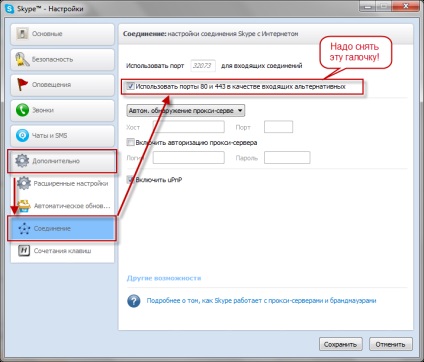
Dacă nu doriți sau nu poate reconfigura aplicația de interferență - nu este o problemă, în acest caz, puteți schimba setările WampServer.
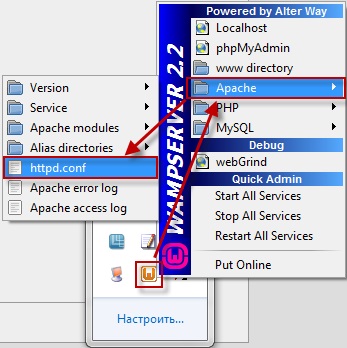
Ne găsim în ea linia Listen 80 și schimba numărul portului la oricare alta, este de dorit să suficient de mare (cel puțin mai mult de 1024, deoarece toate porturile cu numere mai mici au un scop „standard“) și nimeni nu a ocupat (verifica acest lucru prin utilizarea netstat sau TCPView, așa cum este descris mai sus). De exemplu, specificați numărul portului 8080.
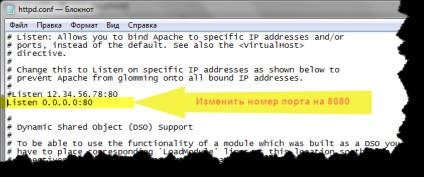
Salvați fișierul, reporniți WampServer - și de data aceasta, el încă trebuie să meargă verde!
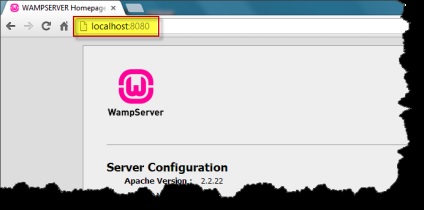
F3. WampServer pictograma este verde, dar site-ul nu se deschide în browser.
- Sistemul nu știe, ceea ce înseamnă că numele localhost de rețea, sau
- Setările proxy pentru browser sunt specificate care nu vă permit să conectați la serverul local.
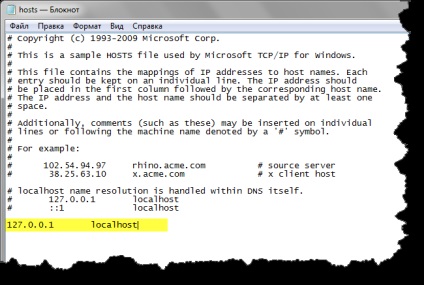
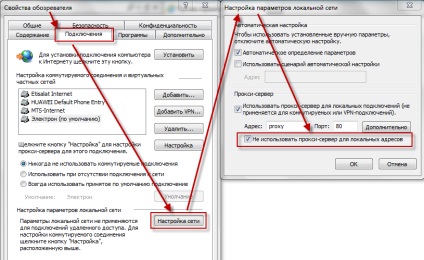
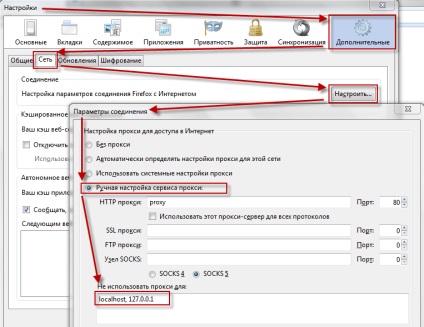
Browser-ul are nevoie pentru a găsi un server local și deschide pagina de bun venit.
Asta e, acum cu siguranță serverul rulează și puteți continua pentru a instala aplicații!